Det enda YouTube-tillägget för Chrome du behöver
Miscellanea / / February 11, 2022
Vi har redan tagit upp några artiklar om Chrome-tillägg/tillägg som låter dig njuta av YouTube på sätt som du inte har upplevt tidigare. Ibland fanns det flera tillägg som du behövde. Men tänk om vi berättar att allt du behöver är en stor förlängning som ger dig fantastiska funktioner utan att någonsin leta efter en annan. Möt Magic Actions för YouTube.
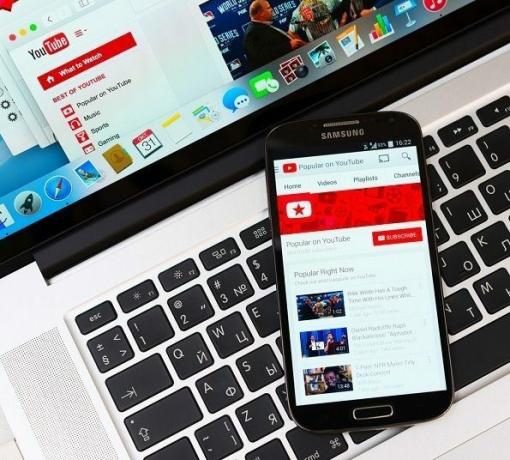
Allt du behöver göra är att hitta det i Chrome webbutik, installera det och börja sedan anpassa. För att göra det, hitta helt enkelt tilläggets ikon i det högra hörnet av adressfältet, klicka på den och välj sedan alternativ. Detta öppnar en ny flik där du kan börja anpassa utseendet och känslan för din YouTube-upplevelse i Chrome. Det finns många alternativ här, så låt oss utforska några i detalj.

Vänligen notera: Även om tillägget är tillgängligt i andra webbläsare som Firefox och Opera, är inte alla funktioner tillgängliga på dessa.
1. Stoppa automatisk uppspelning
En av de fantastiska sakerna som det här tillägget låter dig göra är att inaktivera automatisk uppspelning när du klickar på en video. Tanken är för video till buffert under en viss tidsperiod, och sedan trycker du på spela upp igen för att videon faktiskt ska börja spelas upp utan avbrott. Extremt användbart när du använder en långsammare bandbredd. Om du gillar en spellista och vill att den här funktionen ska inaktiveras, finns det ett alternativ för det också.
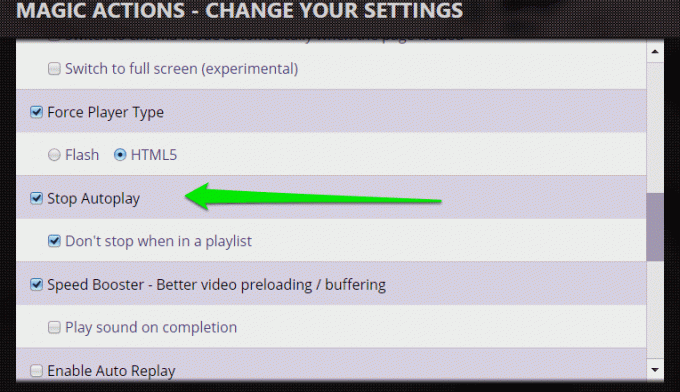
2. Natt (mörkt) tema
I det övre vänstra hörnet på din YouTube-startsida ser du en "switch". Allt den här knappen gör är att helt enkelt aktivera det mörka läget för YouTube, så att du kan njuta av alla videor du vill utan att allt det vita sken träffar ditt öga.
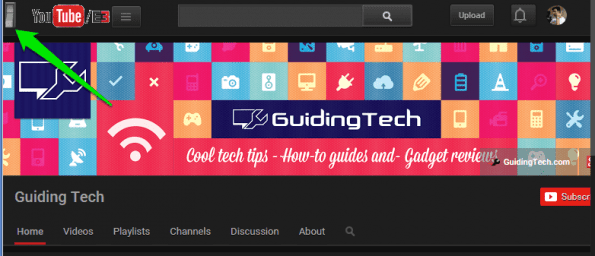
3. Bioläge
När du aktiverar det här läget från alternativ menyn, allt du behöver göra är att klicka var som helst utanför den aktuella videon (och andra videor) för att automatiskt aktivera Cinema Mode. Det här läget breddar inte bara standardstorleken på YouTube-skärmen, utan döljer också alla andra distraktioner runt omkring. Allt du ser är videon du tittar på om storleken är snygg och bred, vilket gör att du enkelt kan utföra flera uppgifter.

4. Speed Booster: Bättre videoförladdning och buffring
Det här alternativet fungerar verkligen och är inte en gimmick. Utvecklarna av detta tillägg har gjort ett bra jobb och sett till att videor renderas i en bättre takt genom att förladda videofilen när du väl har valt den. Även om du inte kopplar detta alternativ med Stoppa automatisk uppspelning funktion, kommer den fortfarande att fungera ganska bra, även om den fungerar bäst när den är ihopparad.
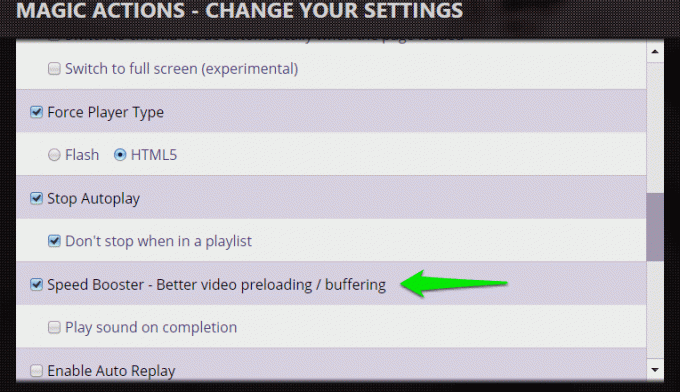
5. Tvinga spelartyp
För ett tag sedan bestämde YouTube att det ska spelas HTML5 som standard för alla videor och släppte Adobe Flash. Men om du fortfarande ser att Flash konsumerar någon form av minne när du kör YouTube på Chrome, är det bäst att tvinga fram spelartypen från alternativmenyn för det här tillägget.
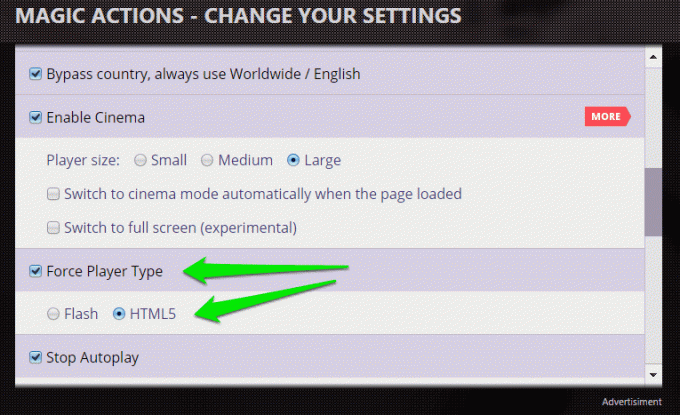
Användbart tips: Kolla in vår djupgående artikel om varför du skulle vilja tvinga HTML5-videor i första hand.
6. Aktivera Auto HD
Om du är den typen av person som är helt intresserad av pixlar, skulle du förmodligen vilja titta på alla dina videor i HD, Full HD eller kanske mer. Tillägget Magic Actions låter dig välja en standardupplösning, oavsett hur stor (eller dålig) din bandbredd är. Så om du är en pixelälskare och vill se allt i HD, välj standardstorleken som 720p eller högre. Om du har en långsam anslutning, gå med 480p eller lägre. Valet är ditt.

Helt enkelt den bästa?
Det finns några fler alternativ än de vi har markerat ovan som du kan utforska i Magic Actions för YouTube, som att dölja annonser, aktivera automatisk uppspelning och automatiskt dölja spelarkontroller. Men de är självförklarande och ger dig inte så mycket kontroll över YouTube-visningsupplevelsen som funktionerna som nämns ovan. Om du tror att du har hittat ett bättre tillägg för YouTube, så skulle vi gärna höra om det. Använd vår kommentarsektion nedan.
Senast uppdaterad den 3 februari 2022
Ovanstående artikel kan innehålla affiliate-länkar som hjälper till att stödja Guiding Tech. Det påverkar dock inte vår redaktionella integritet. Innehållet förblir opartiskt och autentiskt.



